UOS20系統安裝與 SSH/XRDP 遠程訪問功能配置指南
一、UOS 20 系統安裝?
?1. 下載系統鏡像?
訪問統信官網下載 UOS 20 專業版鏡像(推薦適配當前硬件的版本):
https://www.chinauos.com/resource/download-professional
2. 系統安裝與硬件配置?
啟動安裝程序后,按向導完成基礎設置(語言、鍵盤布局等)。
?硬件配置?:根據實際硬件資源,手動分配 CPU 核心數(建議至少 4核)、內存(建議至少 8GB)及磁盤分區(推薦為 /分區分配 200GB 以上空間,保留 swap 分區)。
完成安裝后重啟系統。
?3. 網絡與基礎設置?
?配置 IP 與 DNS?:
圖形界面:進入「設置」→「網絡」→ 選擇有線/無線連接 → 點擊「設置」→ 手動配置 IPv4 地址、子網掩碼、網關及 DNS(如 114.114.114.114)。
?4. 啟用開發者模式?(關鍵前提):
進入「設置」→「通用」→「開發者模式」→ 點擊「微信掃碼」完成在線激活(或通過離線激活流程獲取密鑰)→ 重啟系統后生效。激活后可通過 sudo命令獲取管理員權限。
sudo /bin/bash 輸入普通用戶密碼,可以越權到root用戶
二、UOS20系統SSH 遠程訪問功能配置
通過安裝 SSH 服務、配置權限及啟動服務,實現遠程命令行管理。
?步驟 1:檢查并安裝 SSH 服務
sudo apt update && sudo apt install -y openssh-client openssh-server openssh-sftp-server
步驟 2:啟動并啟用 SSH 服務?
安裝完成后,啟動服務并設置開機自啟:
sudo systemctl start ssh # 啟動 SSH 服務
sudo systemctl enable ssh # 啟用開機自動啟動
步驟 3:配置 SSH 權限(允許 Root 登錄)??
默認情況下,SSH 可能限制 Root 用戶直接登錄,需修改配置文件 /etc/ssh/sshd_config:
sudo vim /etc/ssh/sshd_config#關鍵參數修改(去掉行首注釋 #并調整值):
PermitRootLogin yes # 允許 Root 用戶通過密碼或密鑰登錄(默認 prohibit-password 僅允許密鑰)
PasswordAuthentication yes # 啟用密碼認證(若僅用密鑰登錄,可設為 no 增強安全性)
保存并退出(vim中按 ESC,輸入 :wq回車)。
重啟 SSH 服務使配置生效:
sudo systemctl restart ssh
三、UOS20系統XRDP遠程桌面功能配置
下載安裝xrdp:
sudo apt-get install xrdp
檢查xrdp服務運行狀態:
systemctl start xrdp
systemctl enable xrdp
systemctl status xrdp
重啟Uos退出桌面模式(不使用此命令可能會出現卡頓或者黑頻,使用之后會退出桌面模式,進入到命令行模式)
sudo init 3
Win通過mstsc遠程桌面即可成功連接。
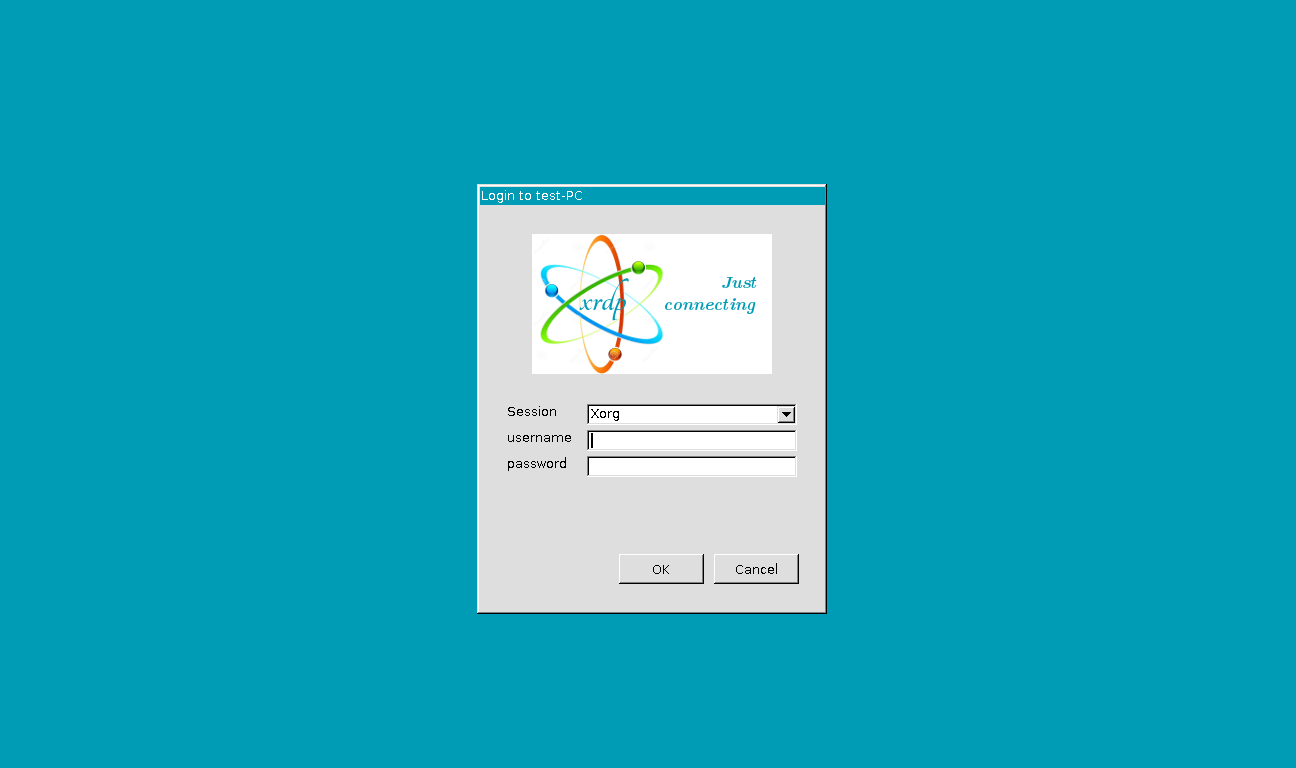








和 interface的區別和最佳實踐)










